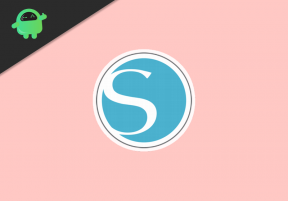Поправка: Асус РОГ Стрик Г15 и Г17 лаптоп се не укључује
мисцеланеа / / April 28, 2023
Асус РОГ је популарна серија лаптоп рачунара фокусирана на игре са врхунским спецификацијама за тешке игре. Асус РОГ Стрик Г15 и Г17 су популарни у овој линији. Може бити веома разочаравајуће ако имате нешто од овога, али не можете да играте игру јер лаптоп одбија да се укључи. Ако се питате зашто се мој лаптоп Асус РОГ Стрик Г15 или Г17 не укључује, на правом сте месту. Разговараћемо о уобичајеним разлозима, плус нека решења која могу брзо да реше проблем.
Такође прочитајте
Преузмите драјвере за Асус РОГ Стрик Г15 и Г17: додирна табла, тастатура, ВиФи, Блуетоотх, БИОС и још много тога

Не само Асус лаптопови, већ сваки лаптоп може наићи на проблеме. Проблем са уређајем који се не укључује је уобичајен и постоје начини да се то реши. Пре него што пређемо на методе за решавање проблема, важно је да погледамо разлоге зашто ваш лаптоп одбија да се укључи.
Ако је ваш Асус РОГ Стрик Г15 или Г17 се не укључује, можда постоји проблем са батеријом. Ако није, дугме за напајање би могло бити оштећено или би проблем могао бити повезан са ЦМОС батеријом. Не можемо да елиминишемо могућност софтверског квара или грешака које могу да спрече лаптоп од чистог покретања.
Прилично је тешко предвидети зашто се ваш лаптоп не укључује. Али можемо сузити могућност (па чак и решити проблем) након што прођемо кроз доле наведена решења.
Садржај странице
-
Асус РОГ Стрик Г15 и Г17 лаптоп се не укључује; како поправити?
- Решење 1: Потпуно искључите лаптоп
- Решење 2: Проверите осветљеност екрана
- Решење 3: Хард ресетовање рачунара
- Решење 4: Проверите лампицу напајања
- Решење 5: Поново инсталирајте ЦМОС батерију
Асус РОГ Стрик Г15 и Г17 лаптоп се не укључује; како поправити?
Ако нисте недавно пунили свој Асус лаптоп, батерија можда нема довољно снаге да покрене уређај. Пре него што испробате друга решења, пуните лаптоп најмање 30 минута, а затим покушајте да га укључите. Ако не успе, испробајте решења у наставку.
Огласи
Можда нећете морати да испробате све поправке. Једноставно се спустите док не пронађете онај који вам одговара. Започнимо наше решавање проблема.
Решење 1: Потпуно искључите лаптоп
Ово решење ради за мене сваки пут када ми се лаптоп не укључи. И зато, делим то овде.
Ваш Асус лаптоп се можда није у потпуности искључио, чак и након што сте кликнули на опцију Искључи. То се дешава са многим људима и овде нема разлога за панику. Све што треба да урадите је да притиснете дугме за напајање најмање 30 секунди. Насилно ће искључити ваш лаптоп. А затим једном притисните дугме за напајање да бисте укључили Асус лаптоп.
Сада би требало да можете да користите свој лаптоп. Ако проблем и даље постоји, можда ћете морати да испробате и друга решења.
Решење 2: Проверите осветљеност екрана
Можда сте ви (или неко ко користи ваш лаптоп) случајно смањили осветљеност екрана на најнижу вредност. Када је осветљеност екрана изузетно ниска, постаје тешко знати да ли је уређај укључен или искључен.
Проверите ЛЕД за напајање на бочним странама вашег лаптопа, ако светли, повећајте осветљеност екрана да бисте проверили да ли решава проблем. Ако ЛЕД за напајање не светли, притисните дугме за напајање једном и повећајте осветљеност екрана након 10-15 секунди.
Решење 3: Хард ресетовање рачунара
Хард ресетовање лаптопа често решава проблеме у којима уређај одбија да се укључи. Требало би да испробате ово решење на свом рачунару и обавестите нас да ли ради за вас.
Ево потребних корака:
- Уклоните батерију. Ако ваш Асус лаптоп нема уклоњиву батерију, пређите на следећи корак.
- Уклоните АЦ адаптер и друге повезане уређаје, као што су тастатура, миш итд.
- Притисните дугме за напајање 40 секунди.
- Ако сте раније уклонили батерију лаптопа, сада је поново инсталирајте.
- Повежите пуњач за лаптоп.
- Притисните дугме за напајање и проверите да ли је проблем решен.
Решење 4: Проверите лампицу напајања
Лампица напајања би требало да светли када пуните лаптоп. То значи да АЦ адаптер ради добро. Нема проблема са тим.
Реклама
Ако сте повезали адаптер наизменичне струје, али се лампица напајања не пали, проблем лежи у адаптеру или другим компонентама вашег рачунара. У том случају, позајмите или набавите адаптер наизменичне струје за свој Асус лаптоп и прикључите га на рачунар. Оставите га укљученог 30 минута, а затим покушајте да га укључите.
Чак и након повезивања новог пуњача, ако лампица напајања не светли, проблем је вероватно у неисправном порту за пуњење или неком оштећењу хардвера унутар рачунара.
Пре него што се одлучите да позовете техничара да реши проблем, испробајте следеће решење које је успело многим људима.
Решење 5: Поново инсталирајте ЦМОС батерију
Ово решење је предложио корисник на иФикит форум. Према његовом посту, поновна инсталација ЦМОС батерије може да реши проблем да се Асус лаптоп не окреће. Ево шта он каже:
“Могуће је да ЦМОС батерија поквари и да је БИОС оштећен што спречава нормално покретање. Када је главна батерија празна, БИОС се може вратити на подразумеване поставке јер више не постоји било какво напајање на матичној плочи и ово омогућава нормалан почетак следећи пут, али онда можда не после то.
Прво бих проверио ЦМОС батерију да бих се уверио да је у реду. То је непуњива литијумска дугмаста батерија која би требало да траје 4-5 година, али можда и не. Обично је то батерија типа ЦР2032 (број типа је одштампан на батерији) која треба да мери 3,0 В ДЦ. Ако мери <2.6В ДЦ, замените га. То је уобичајена батерија, доступна свуда.
Нажалост, морате да уклоните матичну плочу са лаптопа да бисте приступили ЦМОС батерији.
Ево а видео који показује како да раставите лаптоп да бисте уклонили матичну плочу.
Ево слике преузете из видео снимка који показује где се ЦМОС батерија налази на доњој страни матичне плоче. Када вадите батерију, водите рачуна о њеној оријентацији када будете поново вратили батерију. Обично је +ве на врху (ово је означено на батерији).

Приликом првог покретања лаптопа након што су ЦМОС и главне батерије уклоњене/замењене итд., може се појавити порука у вези са нетачним датумом и временом. Ово је нормално јер се БИОС вратио на фабричка подешавања. Када се датум и време исправе, порука се више неће приказати при покретању.”
Ако вам није пријатно да отворите лаптоп и уклоните лаптоп, боље је да позовите техничара.
Надамо се да је овај водич био за вас. Ако се и даље борите са проблемом да се лаптоп Асус РОГ Стрик Г15 и Г17 не укључује, проблем би могао бити екран који не ради. Екран вашег лаптопа може имати проблема, које треба да провери техничар. Контактирајте Асус подршку да поднесете захтев за замену (ако је производ под гаранцијом) или однесите лаптоп у најближи сервис да га провере.